Reklama
Siahli ste už niekedy do vrecka, aby ste si uvedomili, že je prázdna? Následne sa objaví srdcový infarkt a zostaneš zúrivý, mentálne vystopujete svoje kroky, až kým nebudete môcť presne určiť, kedy ste naposledy použili svoj smartphone.
Bohužiaľ, tento druh príbehu nemá vždy šťastný koniec.
Preto sú k dispozícii tucty nástrojov a aplikácií, ktoré sú navrhnuté na tento konkrétny účel: poskytnúť vám pokoj pri vedomí, že budete vždy byť schopný sledujte svoje mobilné zariadenie Bol váš Android telefón stratený alebo ukradnutý? To je to, čo môžete urobiťExistuje veľa dobrých možností na diaľkové lokalizovanie ukradnutého telefónu, aj keď ste nikdy nič nenastavili skôr, ako ste stratili telefón. Čítaj viac , nech už to niekde jednoducho zostalo alebo sa zdvihol, zatiaľ čo ste mu nevenovali pozornosť.
Zo všetkých dostupných možností však odporúčame používať vlastné Správca zariadenia Android. Tu je dôvod.
Čo je Správca zariadenia Android?
Nie je to tak dávno, čo stratili a zakladali našu jedinú nádej, kedykoľvek sme zmarili naše mobilné zariadenia. Aplikácie vyhľadávača vtedy existovali, ale boli
primitívne a nespoľahlivé 2 jednoduché spôsoby obnovenia strateného alebo ukradnutého telefónu AndroidTieto metódy vám môžu pomôcť nájsť stratený alebo ukradnutý telefón alebo tablet s Androidom. Čítaj viac , a ak sa vaše zariadenie nikdy neobjaví, musíte ho odpísať ako stratu a dúfať, že ho vaše poistenie v dostatočnej miere pokryje.V auguste 2013 spoločnosť Google uviedla na trh novú funkciu pre všetky zariadenia s Androidom verzie 2.3 a vyššej, ktorá sa nazýva zariadenie Android Správca, ktorý by mal byť predvolene povolený na všetkých nových zariadeniach, ale ak si nie ste istí, postupujte podľa týchto pokynov skontrolovať:
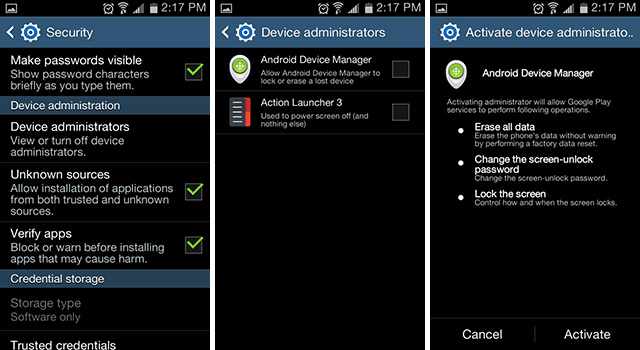
- Prejdite na nastavenie.
- Nájdite časť Povolenia a klepnite na zabezpečenia.
- Posuňte zobrazenie nadol a klepnite na Správcovia zariadení.
- Klepnutím začiarknite políčko pre povolenie Správca zariadenia Android.
- Potvrďte kontextové okno povolení na dokončenie aktivácie.
Ak to pre vás nefunguje, je tu druhá možnosť, ako povoliť túto funkciu:
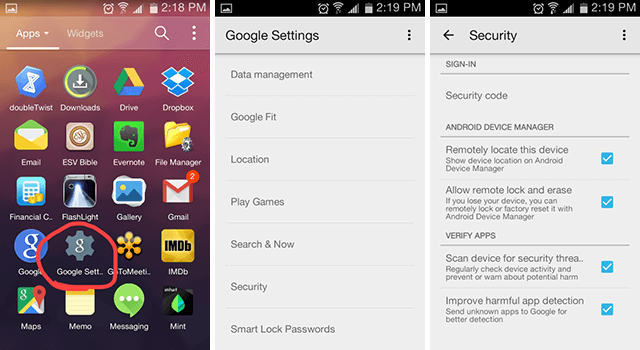
- Spustite Nastavenia Google app.
- Posuňte zobrazenie nadol a klepnite na zabezpečenia (tento krok možno nebudete potrebovať).
- V Správcovi zariadení Android povoľte obe začiarknutia.
Ako ste si už mohli prečítať počas celého tohto nastavenia, Správca zariadenia Android poskytuje základné, ale robustné funkcie, ktoré vám pomôžu ochrana pred krádežou mobilných zariadení Zabudnite na zabíjačku: Zabezpečte svoje zariadenie Android ešte dnesSpoločnosť Google oznámila, že do systému Android pridajú prepínač zabíjania. Až do jeho príchodu však môžete svoje zariadenie Android stále zabezpečovať povolením funkcií vzdialeného uzamykania a vymazania. Čítaj viac - najmä vo forme vzdialené sledovanie, diaľkové zamykaniea diaľkové stieranie.
Inými slovami, je to ekvivalent Androidu pre funkciu Find My iPhone. Po pripravení Správcu zariadenia Android sa pozrime, čo tieto funkcie skutočne robia a ako ich môžete využiť.
Ako používať Správcu zariadenia Android
Prvým krokom je navštíviť záložku Informačný panel Správcu zariadenia Android. Ak ste tak ešte neurobili, požiada vás o prihlásenie do svojho účtu Google. Po zadaní sa zobrazí zoznam všetkých zariadení pripojených k danému účtu.
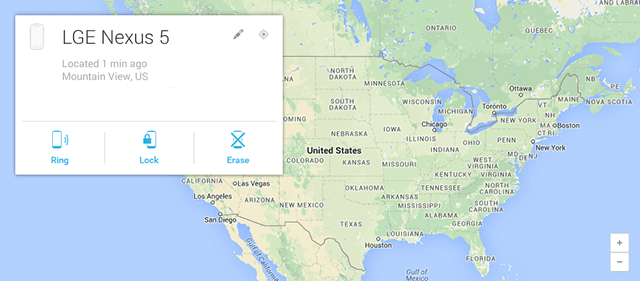
Pre každé uvedené zariadenie sa zobrazí posledné známe miesto, naposledy, keď bolo zistené, že je online, a štyri kroky, ktoré môžete vykonať:
- Vyhľadajte zariadenie, v pravom hornom rohu, ktorý sa pokúša nájsť vaše zariadenie na požiadanie.
- krúžok, čo núti vaše zariadenie vyzváňať pri maximálnej hlasitosti po dobu 5 minút. Toto bude fungovať, aj keď je vaše zariadenie nastavené na ticho alebo vibrácie! Veľmi užitočná funkcia vzhľadom na to, že polohy GPS sú o niečo viac než len približné odhady.
- lock, ktorý vás vyzve na zadanie hesla, okamžite zariadenie uzamkne pomocou tohto hesla - aj keď ho niekto práve používa. Obrazovka zámku je bezpečnejšia ako väčšina ostatných skrinky tretích strán 3 najlepšie bezplatné náhradné obrazovky pre Android aplikácieVolanie všetkých drotárov systému Android! Už vás nebaví pozerať sa na tú istú nudnú obrazovku zakaždým, keď zobudíte telefón zo spánku? Prečo to prispôsobiť a vdýchnuť nový život do telefónu? Čítaj viac , takže táto funkcia je obzvlášť užitočná.
- Vymazať, čo je v podstate samodeštruktívne tlačidlo. Vynúti reset zariadenia na továrenské nastavenie a vymaže všetky aplikácie, hudbu, fotografie a nastavenia. A ak zariadenie nie je k dispozícii pri vydaní príkazu, stane sa to pri najbližšej online.
Je zrejmé, že jadrová možnosť by sa mala považovať za poslednú možnosť iba vtedy, keď ste pozitívne že načítanie zariadenia už nie je možné. Pokiaľ stále máte nádej, že ju nájdete, funkcia zámku bude postačovať ako primeraná ochrana.
Ďalšou výzvou je, že by ste mali vždyzálohujte si údaje zo systému Android Ako správne zálohovať vaše zariadenie AndroidTu je návod, ako úplne zálohovať vaše zariadenie Android tak, že ochráni vaše fotografie, SMS, kontakty a všetko ostatné. Čítaj viac . Týmto spôsobom, keď vy robiť prejsť jadrovou možnosťou, môžete zachrániť všetko, čo bolo zálohované. (V ideálnom prípade by to malo byť všetko.)
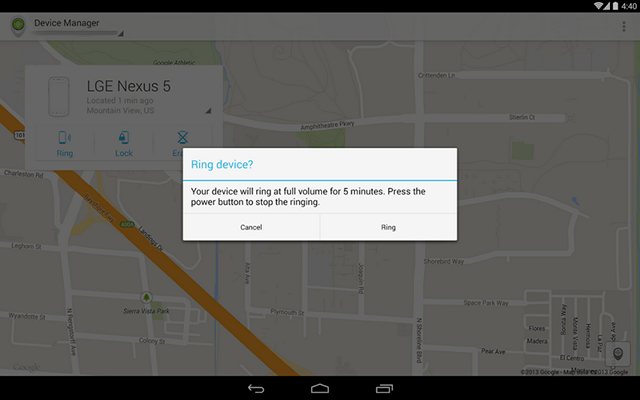
Jednou z alternatív k webovému panelu je inštalácia aplikácie Android Device Manager, ktorá je voľne dostupná v Obchode Play. Je to ľahká aplikácia (časovanie za menej ako 2 MB). Budete musieť udeliť povolenie na používanie údajov o vašej polohe (samozrejme) a budete sa musieť prihlásiť do svojho účtu Google (rovnako ako na webovom paneli).
Tieto dve metódy sú v podstate rovnaké, takže záleží len na vás, ktorú z nich sa rozhodnete použiť.
Alternatívy aplikácií tretích strán
Aj keď je určite výhodné, že tieto funkcie sú teraz zabudované do samotného operačného systému, pre niektorých z nás to nemusí stačiť. Už sú dosť ma, ale ak hľadáte niečo pokročilejšie a šikovnejšie, existuje ďalšie aplikácie pre Android proti odcudzeniu 7 najlepších Android Anti-Theft aplikácií na ochranu vášho zariadeniaAk vám telefón s Androidom odcudzia, budete ho musieť získať späť. Tu sú najlepšie aplikácie pre Android proti odcudzeniu. Čítaj viac Stojí za zváženie.
Dva, ktoré najviac odporúčam, sú Dávaj pozor a korisť.
Dávaj pozor poskytuje širokú škálu bezpečnostných funkcií, ktoré presahujú iba ochranu proti krádeži. Bezplatná verzia vás ochráni pred škodlivým softvérom a vírusmi, lokalizuje vaše zariadenie, umožňuje diaľkový alarm, automaticky uloží polohu zariadenia pri vybití batérie a uloží zálohu vašich kontaktov, aby ste ich mohli stiahnuť inde.
V prémiovej verzii (3 doláre mesačne) sú veci zaujímavé. Rozhľadňa vyfotí fotografiu, keď si bude myslieť, že niekto s vaším zariadením manipuluje a pošle vám ju e-mailom. Blokuje tiež podozrivé adresy URL, obmedzuje informácie, ku ktorým majú aplikácie prístup, a umožňuje vám na diaľku uzamknúť, zničiť alebo uverejniť správy na vašom zariadení.
korisť je multiplatformové riešenie, ktoré funguje ako opatrenie proti krádeži pre smartfóny, tablety, a notebooky. Akékoľvek zariadenie s nainštalovaným nástrojom Prey bude monitorované pre prípad, že niekedy zmizne, a funguje na Windows, Mac, Linux, Android a iOS.
Medzi bezplatné funkcie patrí diaľkové vyhľadávanie, uzamykanie a vymazanie až 3 zariadení súčasne. Inovácia na platený účet (od 5 dolárov mesačne) zvyšuje počet súčasných zariadení a predstavuje niekoľko ďalších funkcií, ako je generovanie prehľadov, aktívny režim a šifrovanie SSL.
Bez ohľadu na to, či idete so Správcom zariadenia Android alebo riešením od tretej strany, najlepšou obranou je praktikovať dobré bezpečnostné návyky Zmeňte svoje zlé návyky a vaše údaje budú bezpečnejšie Čítaj viac - ale nikto nie je bezchybný, a preto existujú tieto núdzové opatrenia. Vy nie mať používať ich, ale ak sa rozhodnete ich nepoužiť, robíte tak na svoje vlastné riziko.
Máte nejaké bezpečnostné opatrenia pre prípad straty alebo krádeže vašich zariadení? Ktorým službám dôverujete najviac? Podeľte sa s nami o svoje úspechy alebo ľutujte príbehy v komentároch nižšie!
Kredity obrázkov: mapa mesta cez Shutterstock
Joel Lee má titul B.S. v odbore informatiky a viac ako šesť rokov odbornej praxe v písaní. Je šéfredaktorom organizácie MakeUseOf.